「Google Search Console」の(AMP)「推奨サイズより大きい画像を指定してください」という警告で、問題を指摘されたページが存在しないということで対処にお困りのあなた。
この記事では、私が経験した「Google Search Console」のこの問題をエラーの確認、原因解析、改善行動、改善検証の4つのステップで解決した方法をご紹介しています。
この記事を読むことで、AMPテストの使い方、問題情報の集め方、対処方法を理解することができます。
(AMP)「推奨サイズより大きい画像を指定してください」のエラー状況の確認
「Google Search Console」を使ったエラー状況の確認
「Google Search Console」にログインして、エラーの起こっている場所(URL)、クロール日を確認しましょう。
Google Search Consoleの問題(警告)は、次のように「固定ページ」のサイトマップ(日本語)のAMP対応のページが発生場所(URL)でした。
- https://dan-chan.com/auto-sitemap-ja/?amp=1
- クロール日: 「2019/09/12」
AMPとはAccelerated Mobile Pagesの略で、URLの末尾についている「?amp=1」がAMP対応(モバイル端末用高速表示対応ページ)であること示しています。
WordPressの無料テーマ「Cocoon」はAMP対応しています。私は非AMP対応の記事を書いていて、AMP対応の記事を個別に書いているのではありません。
「AMP Test」を使ったエラー状況の確認
これはAMPの問題なので、詳細情報を得るためにAMP Testを使って、次の手順で問題状況をチェックしてみます。
- AMP対応のURLを入力
- 「URLをテスト」をクリック
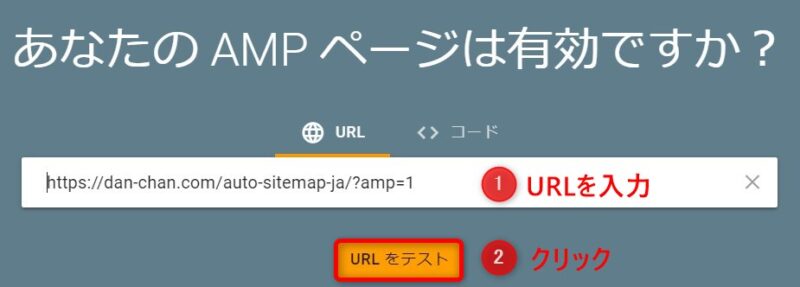
「URLをテスト」をクリックすると、次のように「ページにアクセスできません」(ページが利用できない、ページがrobots.txtによってブロックされているといった理由が考えられます)という情報が得られました。続いて、「詳細」をクリックします。

次のように、詳細から「エラー:ページにアクセスできない」に関して3つの原因の可能性を得ることができました。
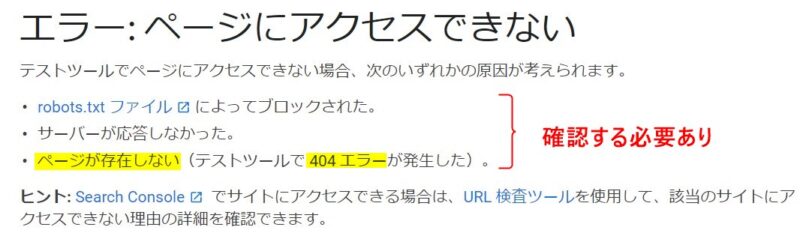
このページをnoindexなどでブロックしていないことから、3つの可能性で思い当たるのは、別の問題対策のためにクロール日(2019/09/12)以後にパーマリンク名(URLの一部)を変更して別のサイトマップ(日本語)ページを作ったことです。つまり、このAMP対応のページは存在しないという404エラーが原因として最も有力です。
「Google検索」を使ったエラー状況の確認
念のため、URLが存在しないのにも関わらず、グーグル検索結果に出ることを次の手順で確認してみましょう。
- Google検索にエラーを指摘されたURL 入力して検索
- Google検索に入力したURLと同じURLが結果として表示されたことを確認
- 検索結果をクリックしてURLを表示させる
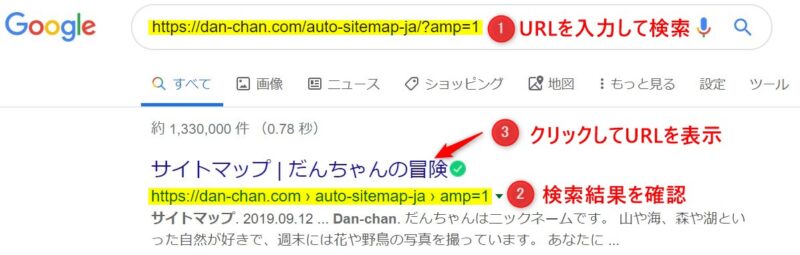
③クリックしてURLを表示させると、次のような画面が表示されました。
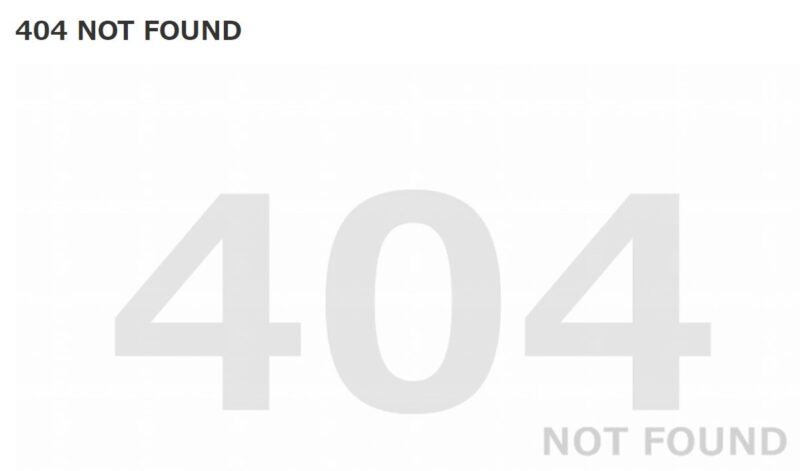
このことから、次のことが確認できました。
- 問題を指摘されたURLは存在しない404エラー・ページ
- 存在しないページがGoogle の検索結果に出ている
(AMP)「推奨サイズより大きい画像を指定してください」のエラー原因の解析
なぜ、「2019/09/12」といった古いクロール日の警告が現れたのでしょうか。
可能性として、古い記事のリライト(書き直し)をGoogle検索に反映させるという意図で、sitemap.xmlの設定のChange Frequency「古いアーカイブ (古い投稿を編集したときにのみ変更されます)」を「更新なし」から「毎週」に変更したことが引き金になっていると考えられます。
2019/09/12時点では、問題を指摘されたサイトマップページにはアイキャッチ画像を入れていなかったので、パーマリンクを変更していなければ、「推奨サイズより大きい画像を指摘してください」の解決法を実行する必要があるのですが、今回の場合はもうすでに別のページ(URL)でHTML形式のサイトマップを作っているので、存在しないページがGoogleの検索結果に出ないようにすることが必要です。
(AMP)「推奨サイズより大きい画像を指定してください」のエラー改善の行動
「古いコンテンツの削除」ツールを使ったエラー改善
存在しないページ(URL)がGoogleの検索結果に出ないようにするために、「古いコンテンツの削除ツール」を使って、存在しないページをGoogle 検索から削除します。
Google Search Consoleの削除に「一時的な削除」と「古いコンテンツ」があり、削除の目的が違います。
- 「一時的な削除」
- 法的な問題で個人情報や個人のコンテンツを削除する場合に使用
- 「古いコンテンツ」
- すでに変更済み、または、削除済みのページや画像に使用
- Google Search Consoleにログインします。
- 「古いコンテンツの削除ツール」(下線部のある部分をクリックしてツールを起動)
- 存在しないページ(URL)がGoogleの検索結果に表示してしまっている画面よりURLをコピー
- 検索結果の下線部にマウスのカーソルを置いて、右クリックでメニューを表示
- メニューでマウスのカーソルを「リンクのアドレスをコピー(E)」に移動させてクリック
表示されるリンクのテキスト、および、ブラウザのページからURLをコピーしないでください。次の例のように、類似するURLで異なる検索結果になる場合があります。
- AMP対応ページ: https://dan-chan.com/auto-sitemap-ja/?amp=1
- 非AMP対応ページ:https://dan-chan.com/auto-sitemap-ja/
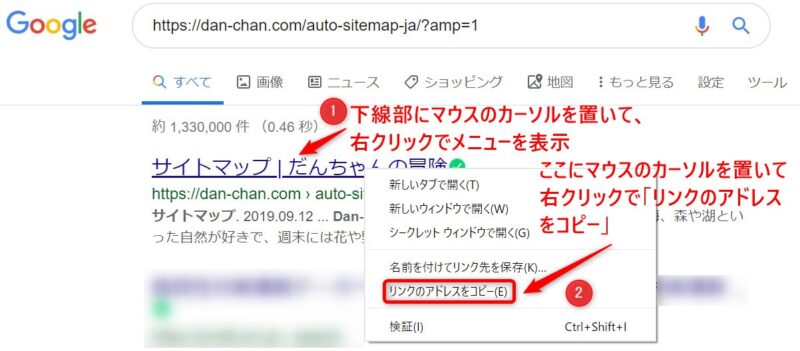
上記の方法でコピーしたURLを「古いコンテンツの削除ツール」の所定の場所にURLを張り付けてください。



AMP対応の元ページである非AMP対応ページ「https://dan-chan.com/auto-sitemap-ja/」についても、AMP対応ページと同様に存在しないページが検索結果に出る場合、「古いコンテンツの削除ツール」を使って削除をリクエストします。
これで、存在しないページがGoogleの検索結果に出ないようにするための対処ができました。
(AMP)「推奨サイズより大きい画像を指定してください」のエラー改善の検証
「Google Search Console」を使ったエラー改善の検証
「Google Search Console」にログインして、「URLの削除」の状況を確認します。Googleで削除が行われると、次のように「削除されました」となります。
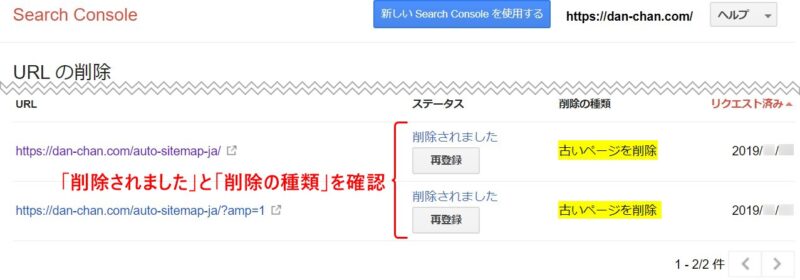
「削除されました」というステータスになってから、問題を指摘されたページがGoogle Searchの検索結果に表示されないことを確認します。
確認のため、パーマリンク名を変更後のサイトマップページ(日本語)は、
- https://dan-chan.com/sitemap-ja/?amp=1
で、アイキャッチ画像を入れることで、「推奨サイズより大きい画像を指定してください」のエラーの解決法を組み込み済みです。
「AMP Test」を使ったエラー改善の検証
念のため、これをAMP Testでチェックしてみると、「有効なAMPページです」というメッセージで、問題ない事を確認しました。
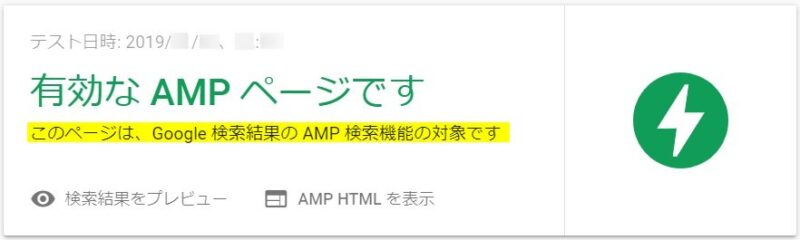
まとめ
(AMP)「推奨サイズより大きい画像を指定してください」は、「エラー状況の確認」、および、「エラー原因の解析」の2つのステップで、画像サイズとは全く関係なく、むしろ、クロール日とそれ以降の変更で、クロールの記録の状態が問題を検出した当時の古いままで、sitemap.xmlの設定変更が引き金となって、古い状態の問題が指摘されたものでした。
このことから、この記事ではAMPテストの使い方や404ページの対処の仕方を中心に解説いたしました。
4ステップのフレームワークの一番最初の「エラー状況の確認」がいかに重要であるかがわかる事例でしたね。


